Netflix(ネットフリックス) は、カリフォルニア州に本社を置く定額制の動画配信サービスで、映画、ドラマ、アニメなど、さまざまなオリジナルコンテンツを視聴できます。Netflixは日本でも非常に人気があり、多くの人々が多彩なコンテンツを楽しんでいます。最近、「英語の会話練習や発音練習をするために、Netflixのドラマの音声を録音して保存したい」という質問をインターネットで見かけました。
そこで、この記事では、Netflixの音声を録音する方法をご紹介します。
注意事項:この記事でご紹介した方法は、個人的な利用に限られます。
「WonderFox HD Video Converter Factory Pro」は、PCのシステム音およびマイク音を録音できるソフトです。シンプルなインターフェースを備えており、複雑な設定は不要です。録音時間に制限がなく、MP3、AC3、AAC、WAVの形式で録音データを保存できます。
Netflixの音声はシステム音に分類されており、「WonderFox HD Video Converter Factory Pro」を使用すれば、簡単にNetflixの音声を録音して保存することができます。
Netflixの音声だけでなく、Web会議やゲーム、通話、オンライン授業などの音声を録音する際にも役立ちます。
関連記事:パソコンの内部音声のみを録音
ステップ1、録音ソフトを起動
WonderFox HD Video Converter Factory Proを起動します。メイン画面で「録画」ボタンをクリックします。
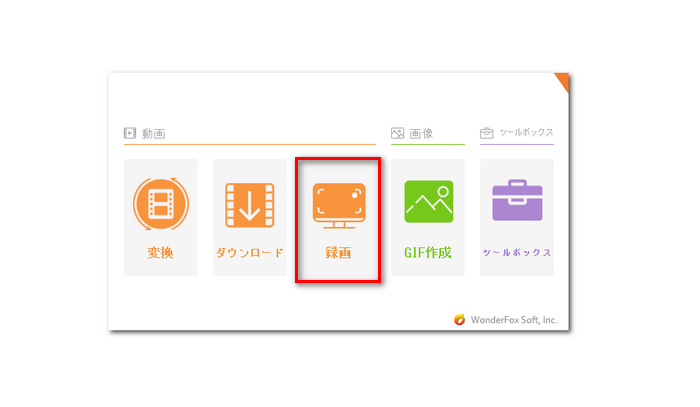
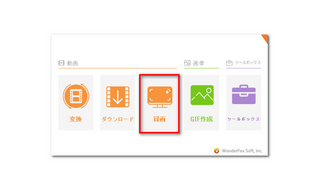
ステップ2、録音設定を行う
上部のツールバーから「音声録音モード」を選択します。
「形式」のドロップダウンリストをクリックしてリストを展開します。録音したい形式を選択します。
「システム音」のチェックボックスにチェックを入れます。
下部の逆三角形ボタン「▼」をクリックしてファイルの保存先を設定します。
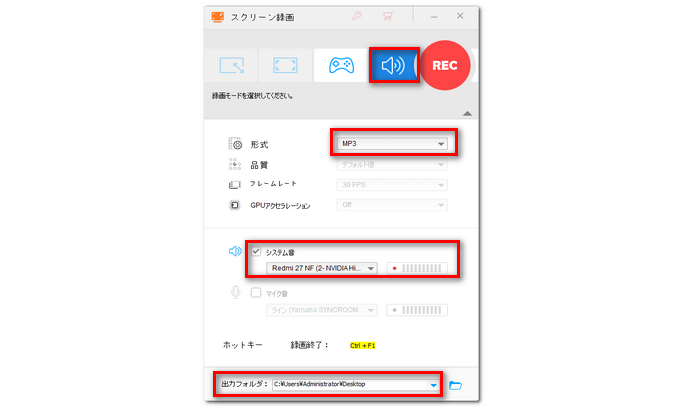
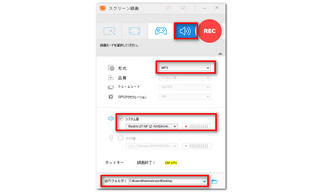
ステップ3、Netflixの音声を録音
上部の「REC」ボタンをクリックして、Netflixの音声を録音します。
録音を終了するには、キーボードの「Ctrl」+「F1」を押します。
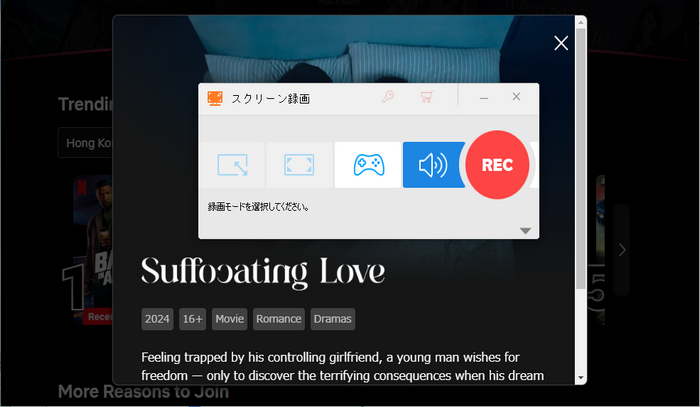
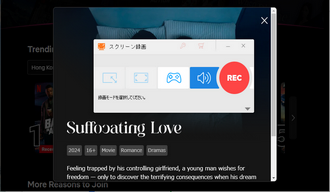
利用規約 | プライバシーポリシー | ライセンスポリシー | Copyright © 2009-2025 WonderFox Soft, Inc. All Rights Reserved.